4設定文・絵の保管
それではようやく本題に入るでゲコ。
とは言っても…今までで一番何も考えなくていい一番ラクな行程でゲコよ。
コピー&ペーストと消去、あとは少しだけプラグインの記号をつけるだけでケロ。
4-1・・・名前の横の?を押す。
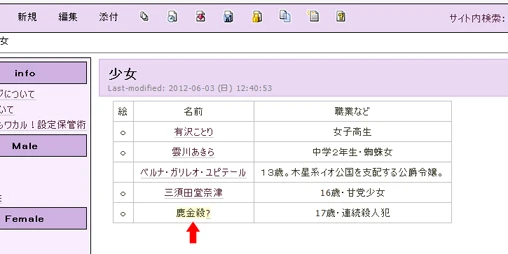
前の行程でつくった登録項目は黄色でマークされていて、その横には?がついているハズでゲこ。
黄色のマークは『リンクが張られていますが、この名前のページは存在しません』というメッセージでゲコ。
そして、この名前の横のハテナは『ここをクリックするとこの名前で新規ページを作ります』というメッセージでゲコ。
それでは、名前の横の『?』を押すでゲコ。
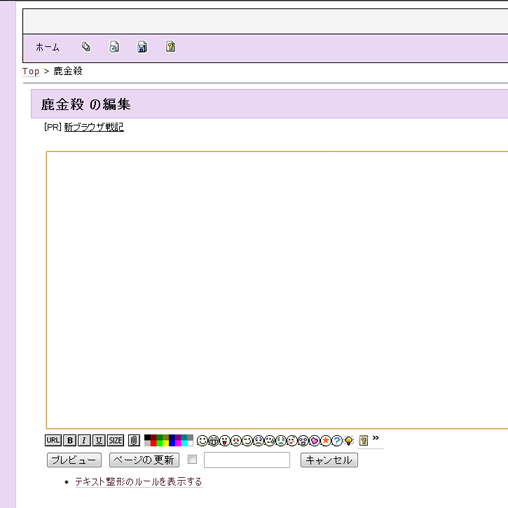
こんな感じのページになるハズでケロ。
これで一応、鹿金殺の名前でページを開いた状態でゲコ。
この状態(白紙)では『ページの更新』を押してもそのページは作られないので注意するでゲコ。
4-2・・・設定文をコピー&ペースト。
この説明に入る前に一応、念のために確認しておくでゲコ。
コピーはctrl+c、ペーストはctrl+vのショートカットでできるゲコ。
マウスの右クリックでやるより遥かに早いので活用して欲しいでケロン。

それでは、コピペしていくでケロ。
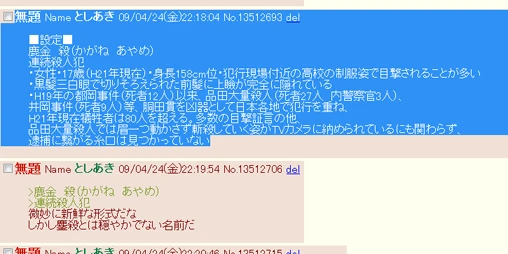
この時、「無題」の所から最後までしておくケロ。
どうして設定を補完するのに不必要な無題からするのか?
他にも理由は一応あるゲコが、無題は字が大きくて、コピーできないチェック欄の隣にあるからそこからコピーした方が
やりやすいという事ケロ。
たとえば、としあきからコピーする場合、との前の空白や、nameのeが入ったりする場合があるので、イラッ
とする事が多々あるでゲコ。
なので、あってもなくてもいいのだから、無題からやればいいでゲコ。
こういう細かな手抜きが、保管をやりやすくするでゲコよ。
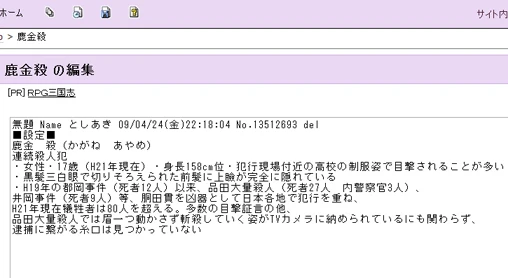
で、ペーストするとこうなるでケロン。
もし、保管する設定が絵化されていないので他に記述する項目がない場合はこの時点で下にある『ページの更新』を押せばよいでゲコ。
それで保管は終了でケロ。
絵化されている設定を保管しているなら、次の説明画像を見るゲコ。

矢印の先に『----(半角ハイフンが四つ)』があるのがわかるでケロ?
これを記述しておくと、ページを更新した後、上下に境界線ができるでゲコ。
これはしてもしなくても良いケロ、保管した設定と絵が見やすくするために記述しておく事をお勧めするゲコ。
テンキーの一番右上を四回連打でゲコ。

次は、画像を貼り付けるゲコ。
これが絵化されたレスでケロ。
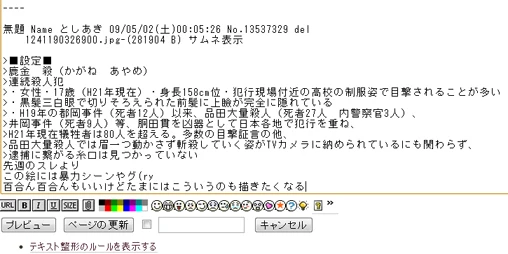
こっちも、無題から最後までとりあえずコピー&ペーストでゲコ。
その後、画像のファイル名の所(無題・・・の下の行)から、引用の最後までを消去するゲコ。
だって、必要ないでゲコ?
設定文は上に貼り付けているでケロケロ。二度も読む必要はないゲコ。
あと、>はwikiのプラグインが発動するので保管後の見た目に関わるでゲコ。
そこらへんを説明するのが面倒なのでとりあえず消しておくでゲコォ!!
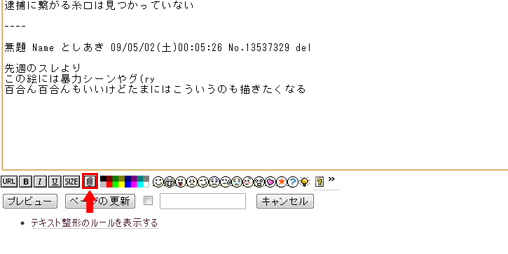
消すとこんな感じゲコ。
そしたら、今消した部分の空白行を選択した状態で矢印の先のボタンを押すゲコ。
でも、普通は不要な文章を消去した直後はこの空白部分が選択された状態になっているので、そのままこのボタンを押せばいいと思うでゲコ。
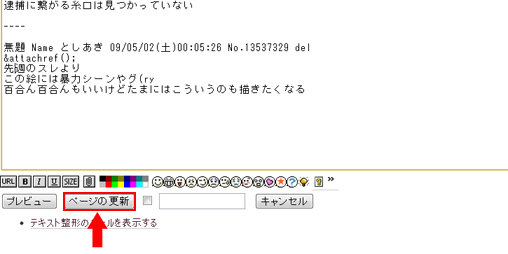
すると、記号と英字が出現するゲコ。
もし、思っている場所と違う場所にこの記述が現れたら、消去してからやりなおすでゲコ。
これは、『画像を貼り付ける』という指示でゲコ。
今はとりあえず難しい事を考えずに、ページの更新を押すと良いケロン。